Maison >Tutoriel système >Série Windows >Que faire si l'arrière-plan du dossier Win10 devient noir ? Comment changer l'arrière-plan du dossier noir en blanc dans Win10 ?
Que faire si l'arrière-plan du dossier Win10 devient noir ? Comment changer l'arrière-plan du dossier noir en blanc dans Win10 ?
- 王林avant
- 2024-02-05 12:54:082758parcourir
L'éditeur PHP Xiaoxin vous aidera à résoudre le problème de l'arrière-plan du dossier Win10 qui devient noir. Dans le système Win10, il arrive parfois que l’arrière-plan d’un dossier devienne soudainement noir, ce qui pose des problèmes aux utilisateurs. Pour résoudre ce problème, vous pouvez suivre ces étapes : Tout d'abord, ouvrez le dossier, cliquez sur l'option « Afficher » dans le coin supérieur gauche, puis sélectionnez « Modifier le dossier et les options de recherche » dans le menu « Options ». Ensuite, sélectionnez l'onglet "Affichage" dans la boîte de dialogue contextuelle, recherchez l'élément "Utiliser la couleur d'arrière-plan transparente" et assurez-vous qu'il est sélectionné. Enfin, cliquez sur le bouton « Appliquer » puis cliquez sur le bouton « OK » pour enregistrer les modifications. Cela ramènera l’arrière-plan de votre dossier au blanc. J'espère que la méthode ci-dessus pourra vous aider à résoudre le problème !
Comment changer l'arrière-plan du dossier du noir au blanc dans Win10 ?
Méthode 1
1. Tout d'abord, cliquez avec le bouton droit sur le dossier et sélectionnez Propriétés.
2. Ensuite, cliquez sur l'onglet Personnaliser et cliquez sur le bouton Changer d'icône ci-dessous.
3. Après cela, l'interface de l'icône de changement apparaîtra, cliquez pour restaurer la valeur par défaut.
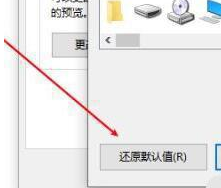
4. Revenez à l'interface des propriétés du dossier, cliquez sur Appliquer ou Confirmer ~ et vous verrez que la couleur d'arrière-plan du dossier revient à la normale.
Méthode 2
1. [Clic droit] cliquez sur le disque local (C :), et dans l'élément de menu qui s'ouvre, sélectionnez [Propriétés].
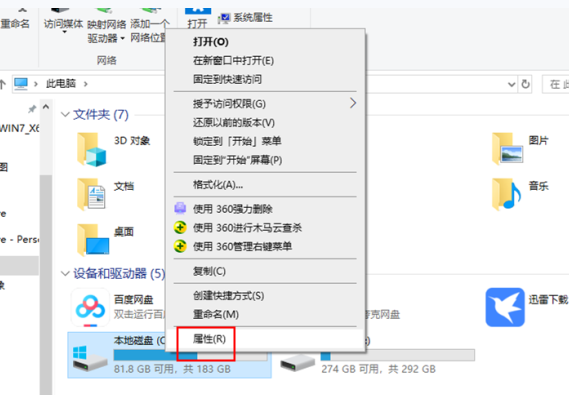
2. Dans la fenêtre des propriétés du disque local (C:), cliquez sur [Nettoyage de disque].
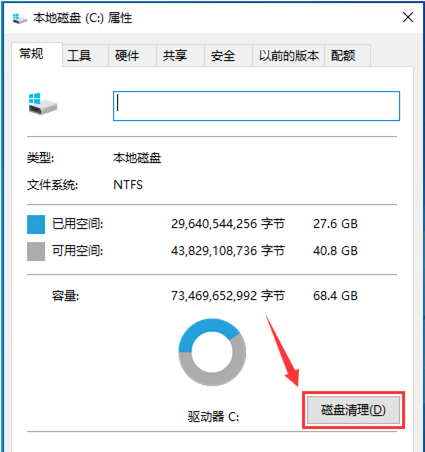
3. Sous le fichier à supprimer, confirmez que [Vignette] est cochée, puis cliquez sur [OK].
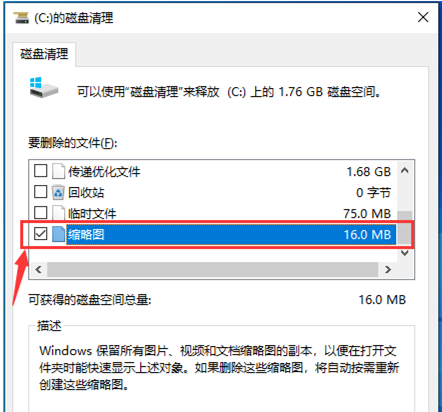
Si vous rencontrez toujours des problèmes, vous pouvez essayer de redémarrer l'Explorateur Windows :
1 Cliquez sur [clic droit] sur la barre des tâches et sélectionnez [Gestionnaire des tâches] dans l'élément de menu qui s'ouvre.
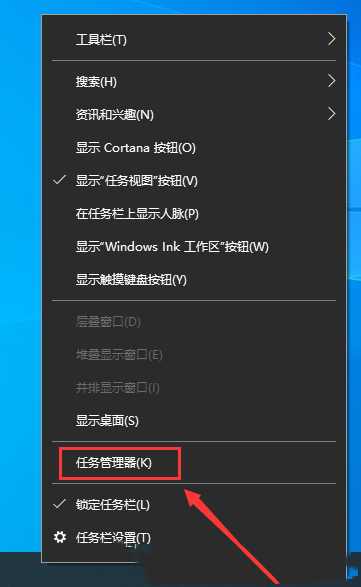
2. Dans la fenêtre du Gestionnaire des tâches, recherchez et sélectionnez [Explorateur Windows], puis cliquez sur [clic droit] et sélectionnez [Redémarrer] dans l'élément de menu qui s'ouvre.
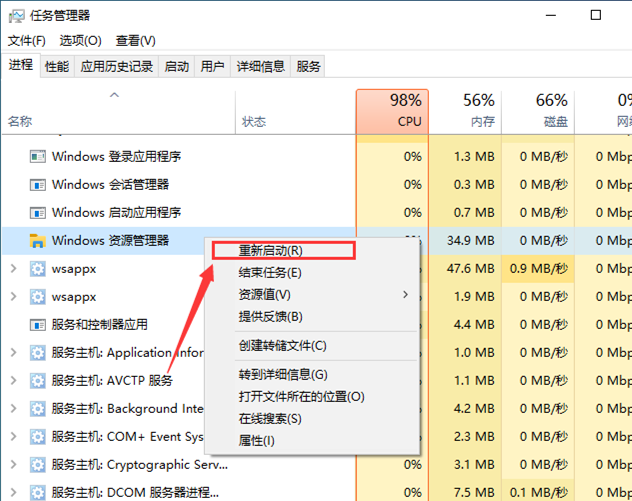
Ce qui précède est le contenu détaillé de. pour plus d'informations, suivez d'autres articles connexes sur le site Web de PHP en chinois!
Articles Liés
Voir plus- Comment partitionner le système win10 ?
- Quelle est la taille du disque système Win10 ?
- Installation du système Win10 bloquée dans l'interface prête
- Comment déplacer la barre de langue vers le coin inférieur droit dans le système Win10
- Comment configurer Win10 pour maximiser les performances du processeur

